
OsnovyWebDis
.pdf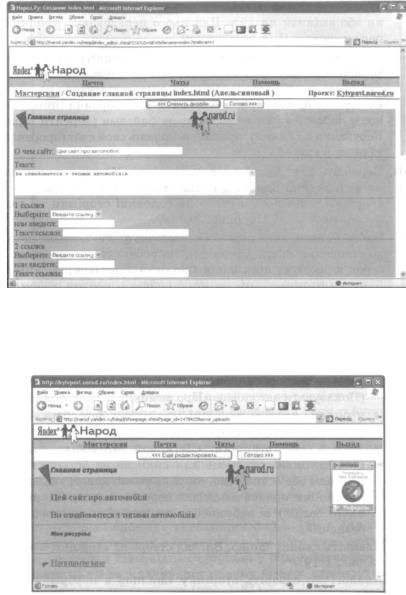
Рис. 1.17. Заповнення інформацією головної сторінки майбутнього сайту
8. Клацніть кнопку Готово, і ви побачите, який вигляд матиме головна сторінка (рис. 1.18).
Рис. 1.18. Попередній вигляд головної сторінки
Практична робота № 1 |
31 |
У разі необхідності можна повернутися до режиму редагуван ня або змінити дизайн. Для цього передбачено кнопку Еще редактировать (Ще редагувати).
9.Якщо вигляд сторінки вас влаштовує, клацніть кнопку Готово. Ви побачите адресу цієї веб-сторінки та список гіперпосилань,
які дають змогу: отредактировать ее (відредагувати її), перейти к созданию других страниц (перейти до створення інших сторі нок), перейти в раздел Управление файлами (перейти в розділ Керування файлами), прорекламировать свой сайт (прорекламувати свій сайт).
10.Перейдіть до створення інших сторінок. Кожна з них містити ме визначення одного з типів автомобілів. Створивши такі сторінки, слід повернутися до головної сторінки та додати до неї необхідні гіперпосилання.
Виберіть посилання перейти к созданию других страниц (перейти до створення інших сторінок). Ви побачите список посилань, серед яких буде посилання Про меня (Про мене). Клацнувши його, ви отримаєте пропозицію вибрати шаблон оформлення сторінки. Виберіть Спокойный (Спокійний). Система запропо нує назву файлу — simple.html. Можна залишити її, але краще дати свою. Оскільки ця сторінка містить визначення легково го автомобіля, назвемо файл legk.html. Сформуйте сторінку, виконавши такі дії:
• зніміть прапорець у рядку Показывать заголовок «Про меня» (Показувати заголовок «Про мене»);
• у рядок, я к и й у шаблоні має назву Заголовок, введіть текст: «Ця сторінка про легкові автомобілі»;
• введіть текст сторінки: «Легковий автомобіль — автомо біль із кількістю місць для сидіння не більше дев'яти, з місцем водія включно, який за своєю конструкцією та об ладнанням призначений для перевезення пасажирів та їх нього багажу із забезпеченням необхідного комфорту та безпеки».
Клацніть кнопку Готово. Вигляд створеної сторінки показаний на рис. 1.19.
11. Аналогічно створіть сторінку vant.html з інформацією про вантажні автомобілі.
32 |
Розділ 1. Автоматизоване створення й підтримка веб-ресурсів |
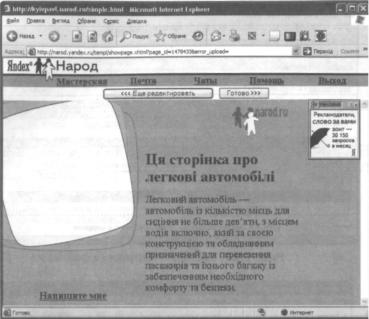
Рис. 1.19. Попередній вигляд сторінки про легкові автомобілі
12.Залишилось відредагувати головну сторінку, яка має наз ву index.html. До неї слід додати два посилання — на кож ну сторінку про машини. Виберіть посилання Мастерская (Майстерня), після чого ви перейдете до розділу Управление файлами (Керування файлами) і побачите таку таблицю, як на рис. 1.20.
Ліворуч від кожного створеного нами файлу з розширенням
.html розташована кнопка, призначена для редагування вмісту файлу. Клацніть кнопку ліворуч від головної сторінки index, html. Знову відкриється сторінка, показана на рис. 1.17. Для кожного створюваного посилання (1 ссылка, 2 ссылка) розгор ніть список і виберіть необхідний файл. Текст для гіперпосилання з'являється автоматично, ми його вже вводили під час створення відповідних сторінок у рядок Заголовок. Вико навши ці дії та клацнувши кнопку Готово, отримаєте новий вигляд головної сторінки (рис. 1.21).
Практична робота № 1 |
33 |
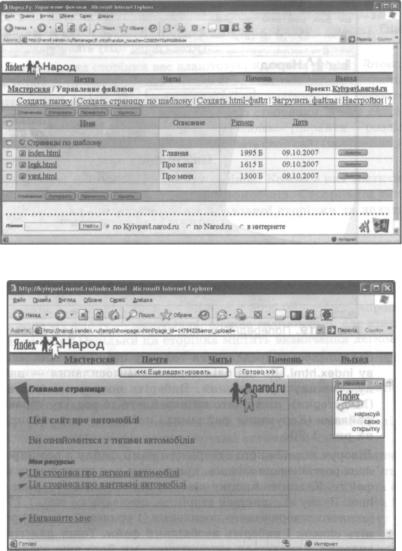
Рис. 1.20. Таблиця «Керування файлами»
Рис. 1.21. Головна сторінка з гіперпосиланнями
13.Додайте форум до вашого сайту про автомобілі. Для цього увійдіть у «майстерню», скориставшись посиланням Мастер-
34 |
Розділ 1. Автоматизоване створення й підтримка веб-ресурсів |
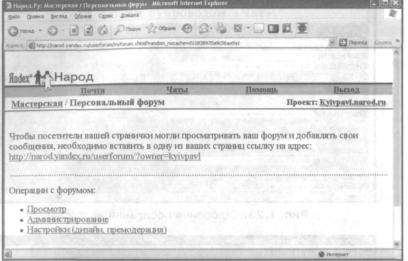
ская (Майстерня), і в розділі Общение (Спілкування) вибе ріть посилання Персональный форум (Персональний форум), після чого відкриється сторінка, показана на рис. 1.22.
Рис. 1.22. Сторінка для створення форуму
14.Скопіюйте в буфер адресу http://narod.yandex.ru/userforum/ ?owner=kyivpavl, що міститься на ц і й веб-сторінці.
15.Перейдіть спочатку до розділу Мастерская (Майстерня), а по тім у розділі Управление файлами (Керування файлами) ви беріть для редагування файл index.html.
16.Виконавши описані у пункті 12 дії, додайте до головної сто рінки посилання на зазначену адресу. Для цього вставте скопійовану адресу з буфера обміну в поле или введите (або введіть) третього гіперпосилання (З ссылка). Текстовий су провід посилання буде простим — Форум (рис. 1.23).
17.Завершивши редагування, клацніть кнопку Готово.
18.Аналогічно до форумів створюють чати. Увійдіть у «май стерню», скориставшись посиланням Мастерская (Майстер ня), у розділі Общение (Спілкування) виберіть посилання Персональный чат (Персональний чат). Після цього відкри ється сторінка, показана на рис. 1.24.
Практична робота № 1 |
35 |
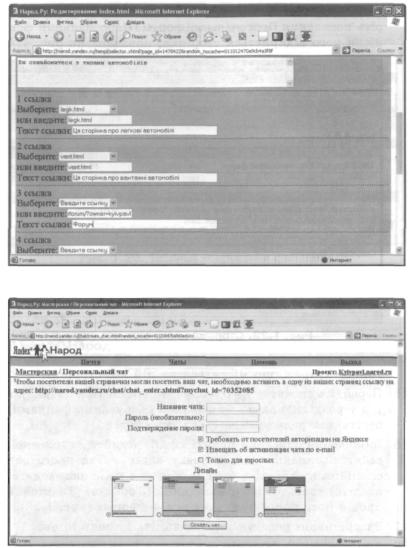
Рис. 1.23. Створення посилання на форум
Рис. 1.24. Сторінка для створення чату
19.Скопіюйте в буфер обміну запропоновану адресу (напри клад, http://narod.yandex.ru/chat/chat_enter.xhtml?mychatjd= 70352085), та введіть назву чату — «Про автомобілі».
36 |
Розділ 1. Автоматизоване створення й підтримка веб-ресурсів |
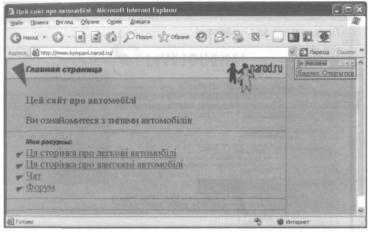
20.Перейдіть спочатку в розділ Мастерская (Майстерня), а по тім у розділ Управление файлами (Керування файлами), вибе ріть для редагування файл index.html і відредагуйте головну сторінку, додавши до неї четверте посилання на зазначену адресу з текстовим супроводом «Чат».
21. Введіть у рядок Адреса браузера адресу створеного сайту (наприклад, http://www.kyivpavl.narod.ru/). Перегляньте голов ну сторінку (рис. 1.25) та перевірте правильність її роботи, скориставшись різними гіперпосиланнями.
Рис. 1.25. Головна сторінка сайту www.kyivpavl.narod.ru
22. Оформіть висновок до практичної роботи, описавши при цьо му створений сайт, його веб-сторінки та можливості форуму і чату.
Практична робота № 2
Створення й ведення блога
Мета роботи: навчитися створювати журнал-блог та розміщувати повідомлення у ньому.
Порядок роботи
Створимо блог за допомогою служби www.livejournal.com.
1.Запустіть браузер, який інстальовано на вашому комп'ютері.
Урядку Адреса введіть http://www.livejournal.com/. Відкриється
Практична робота № 2 |
37 |
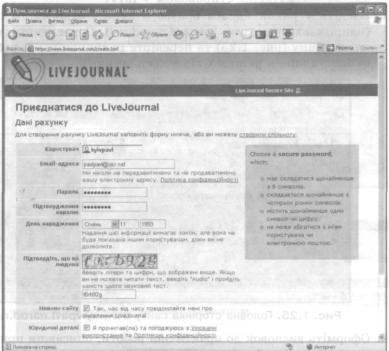
головна сторінка служби безкоштовного ведення блогів LiveJournal (див. рис. 1.11).
2. Клацніть кнопку Створити журнал та заповніть запропоновану форму (рис. 1.26).
Рис. 1.26. Заповнення форми для створення блога
Клацніть кнопку Create Account (Створити рахунок), оскільки створення блога тут називають створенням рахунку. Виберіть рахунок Basic (Основний), клацнувши однойменне посилання. У наступній формі зазначте Gender (Стать), введіть інформа цію в поля Віо (Про себе) і Interests (Інтереси) та клацніть кнопку Save and continue (Зберегти та продовжити).
На наступному кроці виконайте пошук друзів за інтересом. Для цього у списку Шукати за виберіть значення Інтерес і у по ле нижче введіть слово «автомобілі». Клацніть кнопку Вперед та розгляньте наступну сторінку. На ній містяться список
38 |
Розділ 1. Автоматизоване створення й підтримка веб-ресурсів |
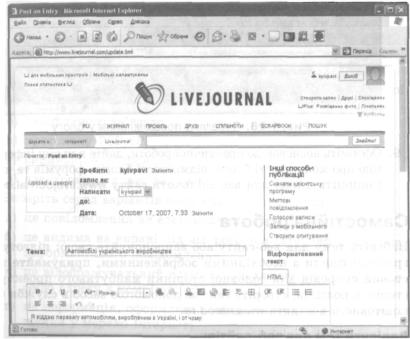
спільнот, які цікавляться автомобілями, та посилання, що надають можливість переглянути список користувачів, які мають такий самий інтерес, і за бажанням долучитися до нього.
6.У верхній частині сторінки є посилання на розділи новоствореного блога. Клацніть посилання Написати та надрукуйте коротке повідомлення у журнал (рис. 1.27).
Рис. 1.27. Створення повідомлення
7.Клацніть кнопку Опублікувати в ім'я користувача. У меню Жур нал виберіть команду Дивитись журнал та перегляньте повідом лення у вашому блогу (рис. 1.28). Його побачить будь-який користувач, що відкриє сторінку за адресою на кшталт такої: http://kyivpavl.livejournal.com/.
8.Щоб повернутися на попередню сторінку клацніть кнопку Назад на панелі інструментів браузера. Виберіть посилання Вихід та вийдіть із блога.
Практична робота № 2 |
39 |
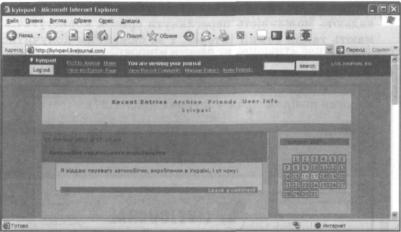
Рис. 1.28. Перегляд повідомлення у блогу
9.Оформіть висновок до практичної роботи, дайте в ньому інформа цію про можливості блога, відмінності блогів, форумів та чатів і опишіть цікаві для вас спільноти сайту www.livejournal.com.
Самостійна робота
Виберіть тему для веб-сайту або запропонуйте свою; підготуйте графічні файли з необхідними зображеннями, придумайте тек стовий супровід для головної сторінки майбутнього проекту та сторінок розділів; створіть сайт за допомогою засобів служби без коштовного хостинга www.narod.ru.
Варіанти тем для веб-сайтів:
Моделі одягу |
Сузір'я |
Автомобілі |
|
Моя школа |
Туризм |
Телефони |
|
Кондитерські вироби |
Зачіски |
Прапори |
|
Сучасні комп'ютери |
Кінофільми |
Візерунки |
|
Меблі |
|
Страви |
Птахи |
Побутова техніка |
Комп'ютери |
Квіти |
|
Канцелярські товари |
Фотоапарати |
Годинники |
|
Книжки |
|
Шкільні предмети |
|
40 |
Розділ 1. Автоматизоване створення й підтримка веб-ресурсів |
||
